Mi a teendő, ha a WhatsApp Web nem működik

A WhatsApp web nem működik? Ne aggódj. Íme néhány hasznos tipp, amivel újra működésbe hozhatod a WhatsApp-ot.
A Zoom kommunikációs alkalmazás felhasználói bázisa jelentősen megnőtt a Covid-19 világjárvány miatti otthoni munkavégzés megnövekedett gyakoriságának köszönhetően. Ez a népszerűségnövekedés oda vezetett, hogy a Zoom a vállalati és személyes kommunikáció központi részévé vált. Ha rendszeresen kell használnia a Zoom-ot személyes kommunikációs eszközként vagy üzleti célra, akkor valószínűleg azt szeretné, ha folyamatosan a háttérben futna. Ha a háttérben hagyja a Zoom-ot, biztos lehet benne, hogy az elküldött csevegőüzeneteket azonnal megkapja, és készen áll arra, hogy gyorsan csatlakozzon az értekezletekhez vagy a hívásokhoz, ahelyett, hogy várnia kellene. hogy először a zoom induljon el.
Ha egy programnak folyamatosan futnia kell, akkor az egyik dolog, amit érdemes tennie, az, hogy beállítsa úgy, hogy a Windows elindulásakor automatikusan elinduljon. Ebben az esetben a Zoom beállításai között van egy lehetőség, amellyel egyszerűen beállíthatja, hogy automatikusan elinduljon a Windows rendszerben.
Ha be szeretné állítani, hogy a Zoom automatikusan elinduljon a számítógép indításakor, be kell lépnie a Zoom beállításaiba. A beállításokat a jobb felső sarokban lévő felhasználói ikonra kattintva érheti el, majd a „Beállítások” menüpontra kattintva.
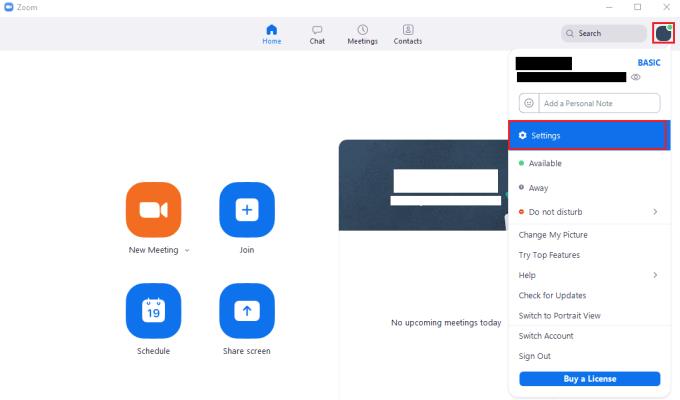
A Zoom beállításainak eléréséhez kattintson a felhasználói ikonra, majd a legördülő menü „Beállítások” elemére.
Ha már a Zoom beállításaiban van, az alapértelmezett „Általános” lapon az első lehetőség a „Nagyítás indítása a Windows indításakor”. Jelölje be ezt a jelölőnégyzetet, ha azt szeretné, hogy a Zoom automatikusan elinduljon a Windows rendszerben. törölje a jelölést, hogy ne induljon el rendszerindításkor.
Tipp: Javasoljuk, hogy a Zoomot úgy is állítsa be, hogy automatikusan bejelentkezzen, ha nem, akkor a Zoom automatikusan megnyílik, majd vár a bejelentkezési képernyőn. Az automatikus bejelentkezéshez jelölje be az „Emlékezz rám” lehetőséget a bejelentkezési képernyőn. Ezt nem szabad megosztott eszközökön megtennie, mert ez lehetővé teheti, hogy valaki más hozzáférjen fiókjához.
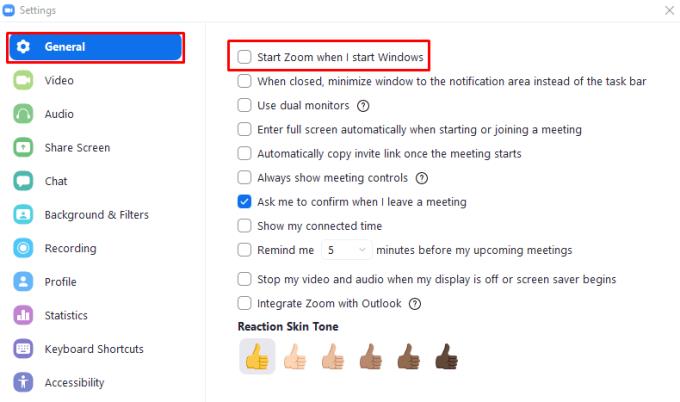
Jelölje be a „Nagyítás indítása a Windows indításakor” lehetőséget, hogy a számítógép indításakor automatikusan elinduljon a Zoom.
A WhatsApp web nem működik? Ne aggódj. Íme néhány hasznos tipp, amivel újra működésbe hozhatod a WhatsApp-ot.
A Google Meet kiváló alternatíva más videokonferencia alkalmazásokhoz, mint például a Zoom. Bár nem rendelkezik ugyanazokkal a funkciókkal, mégis használhat más nagyszerű lehetőségeket, például korlátlan értekezleteket és videó- és audio-előnézeti képernyőt. Tanulja meg, hogyan indíthat Google Meet ülést közvetlenül a Gmail oldaláról, a következő lépésekkel.
Ez a gyakorlati útmutató megmutatja, hogyan találhatja meg a DirectX verzióját, amely a Microsoft Windows 11 számítógépén fut.
A Spotify különféle gyakori hibákra utal, például zene vagy podcast lejátszásának hiányára. Ez az útmutató megmutatja, hogyan lehet ezeket orvosolni.
Ha a sötét módot konfigurálod Androidon, egy olyan téma jön létre, amely kíméli a szemed. Ha sötét környezetben kell nézned a telefonodat, valószínűleg el kell fordítanod a szemedet, mert a világos mód bántja a szemedet. Használj sötét módot az Opera böngészőben Androidra, és nézd meg, hogyan tudod konfigurálni a sötét módot.
Rendelkezik internetkapcsolattal a telefonján, de a Google alkalmazás offline problémával küzd? Olvassa el ezt az útmutatót, hogy megtalálja a bevált javításokat!
Az Edge megkönnyíti a biztonságos böngészést. Íme, hogyan változtathatja meg a biztonsági beállításokat a Microsoft Edge-ben.
Számos nagyszerű alkalmazás található a Google Playen, amelyekért érdemes lehet előfizetni. Idővel azonban a lista bővül, így kezelni kell a Google Play előfizetéseinket.
A videofolytonossági problémák megoldásához a Windows 11-en frissítse a grafikus illesztőprogramot a legújabb verzióra, és tiltsa le a hardveres gyorsítást.
Ha meg szeretné állítani a csoportbejegyzések megjelenését a Facebookon, menjen a csoport oldalára, és kattintson a További opciók-ra. Ezután válassza az Csoport leiratkozása lehetőséget.








